

By アデラD.ルイ, Last updated: November 17, 2017
今日、この記事ではお客様に iPhone8 / 8Plusから削除したファイルを回復する方法。
全く新しい iPhone 8/ 8 Plusはすでに市場に出ていました。お客様がすでにこの素晴らしい携帯電話を使用している人もいます。 おそらくお客様の人の中には、すでに古い電話機から新しいiPhone 8 / 8 Plusデバイスにファイルを転送していたこともあります。
連絡先、テキストメッセージ、ボイスメール、通話記録、その他のデータなど、お客様のデータ情報をすべて入れておくことができます。
しかし、これらすべてのことをやろうとすると、不幸にもすべてのファイルが偶然削除されてしまいます。 当社はお客様がこの状況について怒ったり、不満を感じることを知っています。
実際には、スマートフォンのユーザーが、偶然やその他の理由でモバイルデバイスからファイルを紛失または削除したことを聞くのは本当に一般的です。 これらの理由の中には、システムのアップグレード、工場出荷時のリセットなどがあります。
この場合、お客様のiPhone 8 / 8 Plusから削除したファイルを回復する必要があります。
削除されたファイルをiPhone8 / 8Plusから復元する
パート1。 削除されたファイルをiPhone8 / 8Plusから復元するパート2。 iTunesX経由でiPhone8 / 8Plusから削除されたドキュメントを抽出するパート3。 iCloud経由でiPhone8 / 8Plusから削除したファイルを復元するパート4。 バックアップの文書は抽出することが重要ですパート5。 ビデオガイド:iPhone8 / 8Plusから削除したファイルを復元する方法パート6。 結論
ここでは心配する必要はありません。お客様のiPhone 8 / 8 Plusからこれらの削除されたファイルをすべて回復するのに役立つプログラムを紹介します。また、このプログラムの使いやすさについても説明します。
このプログラムは、 FoneDog iOSデータ復元ツール。 これはお客様のiPhone 8 / 8 Plusの電話からそれらの紛失または削除されたファイルを回復するお客様の非常に良い友人になります。
これにより確実に最高の成功率が得られ、お客様だけがアクセスでき、他のファイルは上書きされないため、すべてのファイルが安全であることが保証されます。
挽き目 FoneDog iOSデータ復元 ツールは公式サイトからダウンロードできます。
これはお客様のiPhone 8 / 8Plusデバイスからそれらの削除されたファイルを回復するのに役立ちます。
プログラムのダウンロードが完了したら、インストールをクリックしてプログラムを起動し、USBケーブルを使ってiPhone 8 / 8Plusをコンピュータに接続します。
お客様のiPhone 8 / 8Plusをコンピュータに接続したら、iOSデバイスから復元する"そして1〜2分待ってください。

FoneDogツールのダウンロード、インストール、実行 - Step1
FoneDOg iOSデータ復元ツールでモバイルデバイスをスキャンできるようにします。
ちょうど "スキャンの開始"数分待つ。

スキャンが完了すると、既存のファイルを含むiPhone 8 / 8Plusのすべての削除済みファイルが画面に表示されます。
カテゴリファイルは、画面の左側から選択できます。 ここから、1つずつプレビューすることができます。

iPhone 8 / 8Plusデバイスからドキュメントをプレビューする - Step3
削除したファイルをiPhone8 / 8Plusからすべて確認したら、取得するすべてのファイルを選択して[回復する"ボタンをクリックします。
また読む:
水が壊れたiPhoneからデータを紛失した場合の復元方法

iPhoneから削除したドキュメントを取得する8 / 8Plus - Step4
ファイルをiTunesに以前にバックアップした場合、この方法はiPhone 8 / 8Plusデバイスでも機能します。 もしそうなら、削除したテキストメッセージをiPhone 8 / 8 Plusデバイスから取り戻すことができます。
起動する FoneDog iOSデータ復元 そして、iTunesのバックアップファイルから復元する"お客様の画面の左側に見つかりました
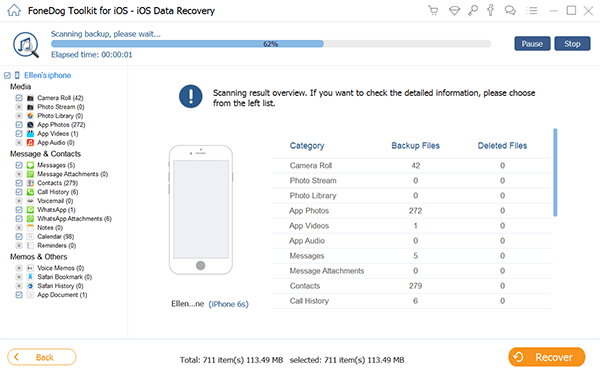
削除したファイルをiTunesバックアップファイルから復元する - 1
この画面で お客様のデバイスを選択して、スキャンの開始"ボタンが画面の右下に表示されます。

お客様のiPhone 8 / 8Plusデバイスをスキャンする - 2
スキャンした後、お客様のiPhone 8 / 8Plusから削除したすべてのファイルをプレビューできます。
画面の左側にあるカテゴリパネルのファイルをクリックするだけです。
リストから復元するすべてのファイルを選択したら、先に進み、[回復する"ボタンをクリックします。
さらに追加:
削除されたファイルをiTunesから復元する方法

iTunesバックアップファイルから削除した文書をプレビューして抽出する - 3
ここでは、 FoneDog iOSデータ復元ツール それから、iCloudバックアップファイルから復元する"。
Apple IDとパスワードでサインインしてください。

iCloudアカウントにログインする - #1
注意:削除したファイルをiCloudバックアップから取得するには、電話機でiCloudバックアップを有効にしていることを確認してください。
iCloudアカウントにログインすると、iCloudからバックアップファイルが表示されます。
復元するバックアップを選択して、[ダウンロード"ボタンをクリックします。
次に、次"ボタンをクリックしてiCloudデータのスキャンを開始します。

お客様のPCにお客様のiCloudバックアップをダウンロードする - #2
削除したファイルをiPhone 8 / 8 Plusデバイスからすべて確認したら、取得するファイルを選択してから、回復する"ボタンをクリックします。
関連チュートリアル:
iCloud Backupから削除した音楽を復元する方法

削除したドキュメントをiCloudからリカバリする - #3
もちろん、すべての電話ユーザーのためのヒント、iPhone 8 / 8 Plusデバイスからすべてのファイルやデータをバックアップしてください。
すべての重要なファイルをiTunesまたはiCloudアカウントにバックアップしておくことができます。その場合は、いつでも復元することができます。
また、削除したファイルをiPhone 8 / 8 Plusから復元した後に、コンピュータでバックアップを行うこともできます。これにより、時間を大幅に節約できます。 バックアップを取ることは、そのような状況が次回発生したときに気にする心配がないようにするための素晴らしいアイデアです。
コンピュータで簡単に移動し、すべてのバックアップファイルをモバイルデバイスに転送できます。
挽き目 FoneDogツールキット - iOSデータ復元 iPhone8 / 8Plusのようなモバイルデバイスから削除されたファイルを回復するには、ツールは確実にすべての電話ユーザーにとって大きな助けとなります。
数回のクリックだけで、iPhone 8 / 8Plusデバイスから削除されたすべてのファイルを簡単に復元できます。
お客様のiPhone 8 / 8 Plusデバイスからすべてのお客様の削除されたファイルを回復するのに最高の成功率を確実に与えるので、ファイルは上書きされないので、使用するのが非常に安全です。
コメント
コメント
人気記事
/
面白いDULL
/
SIMPLE難しい
ありがとうございました! ここにあなたの選択があります:
Excellent
評価: 4.6 / 5 (に基づく 83 評価数)